 EXCEL高级应用的题目描述
EXCEL高级应用的题目描述
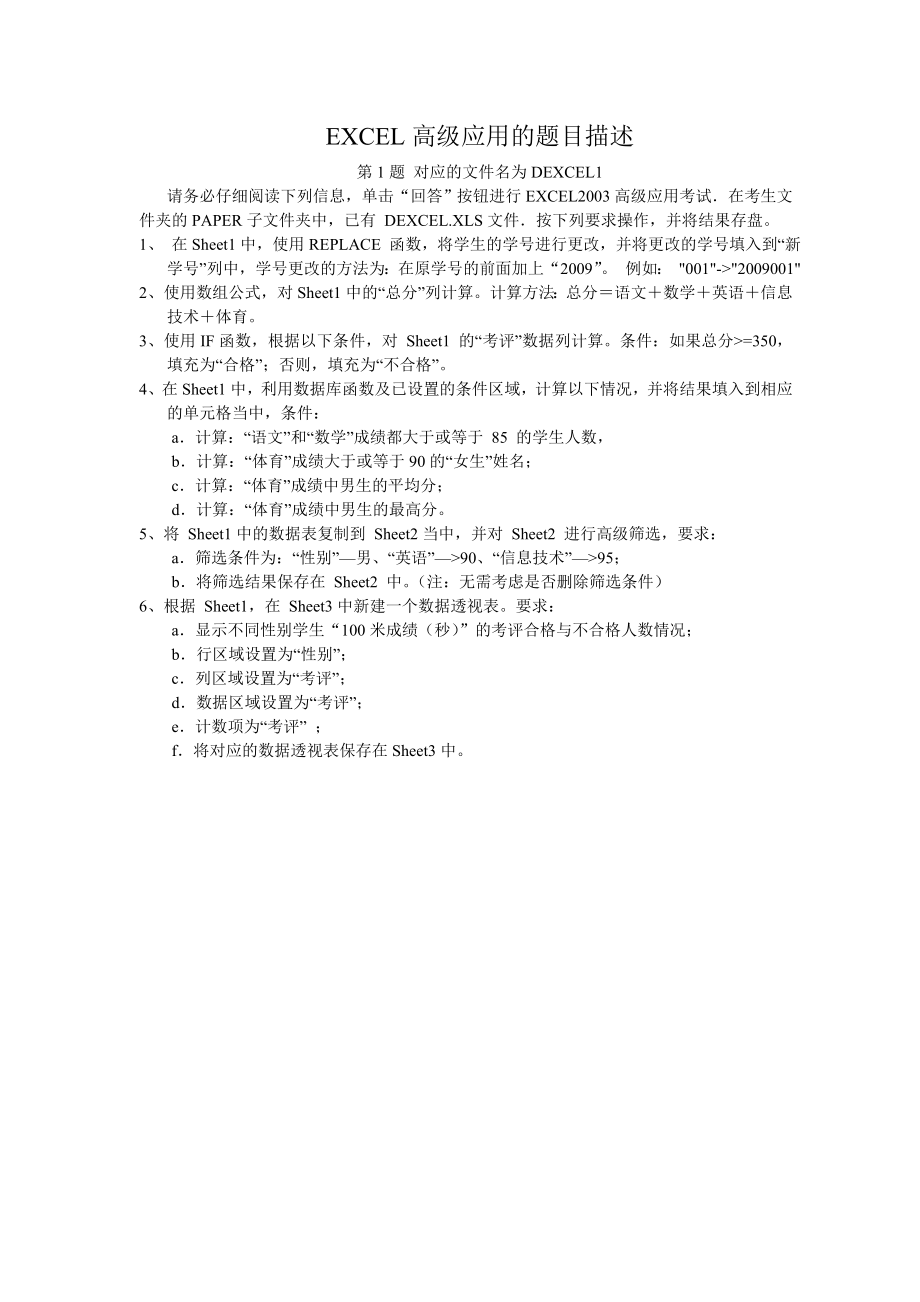


《EXCEL高级应用的题目描述》由会员分享,可在线阅读,更多相关《EXCEL高级应用的题目描述(18页珍藏版)》请在装配图网上搜索。
1、EXCEL高级应用的题目描述第1题 对应的文件名为DEXCEL1请务必仔细阅读下列信息,单击“回答”按钮进行EXCEL2003高级应用考试在考生文件夹的PAPER子文件夹中,已有 DEXCEL.XLS文件按下列要求操作,并将结果存盘。1、 在Sheet1中,使用REPLACE 函数,将学生的学号进行更改,并将更改的学号填入到“新学号”列中,学号更改的方法为:在原学号的前面加上“2009”。 例如: 001-20090012、使用数组公式,对Sheet1中的“总分”列计算。计算方法:总分语文数学英语信息技术体育。 3、使用IF函数,根据以下条件,对 Sheet1 的“考评”数据列计算。条件:如果
2、总分=350,填充为“合格”;否则,填充为“不合格”。4、在Sheet1中,利用数据库函数及已设置的条件区域,计算以下情况,并将结果填入到相应的单元格当中,条件:a计算:“语文”和“数学”成绩都大于或等于 85 的学生人数, b计算:“体育”成绩大于或等于90的“女生”姓名; c计算:“体育”成绩中男生的平均分; d计算:“体育”成绩中男生的最高分。5、将 Sheet1中的数据表复制到 Sheet2当中,并对 Sheet2 进行高级筛选,要求:a筛选条件为:“性别”男、“英语”90、“信息技术”95;b将筛选结果保存在 Sheet2 中。(注:无需考虑是否删除筛选条件) 6、根据 Sheet1
3、,在 Sheet3中新建一个数据透视表。要求: a显示不同性别学生“100米成绩(秒)”的考评合格与不合格人数情况; b行区域设置为“性别”;c列区域设置为“考评”;d数据区域设置为“考评”;e计数项为“考评” ;f将对应的数据透视表保存在Sheet3中。第2题 对应的文件名为DEXCEL2请务必仔细阅读下列信息,单击“回答”按钮进行EXCEL2003高级应用考试在考生文件夹的PAPER子文件夹中,已有DEXCEL.XLS文件按下列要求操作,并将结果存盘。1、使用 IF 函数,对Sheet1 中的“温度较高的城市”列进行自动填充。2、使用数组公式,对Sheet1 中的相差温度值(杭州相对于上海
4、的温差)进行填充。3、利用函数,根据 Sheet1中的结果,符合以下条件的进行统计。 a杭州这半个月以来的最高气温和最低气温; b上海这半个月以来的最高气温和最低气温。 4、将Sheet1复制到 Sheet2中,在Sheet2中,重新编辑数组公式,将Sheet2中的“相差的温度值”中的数值取其绝对值(均为正数)。 5、将Sheet2复制到 Sheet3 中,并对 Sheet3 进行高级筛选,要求: a筛选条件:“杭州平均气温” = 20 ,“上海平均气温”“20075032001”。2、使用 IF 函数和逻辑函数,对Sheet1中的“结果1”和“结果2”列进行自动填充。要求:填充的内容根据以下
5、条件确定:(将男生、女生分开写进 IF 函数当中)结果1:如果是男生,成绩=14 .00,填充为“不合格”;如果是女生,成绩=16.00,填充为“不合格”;结果2:如果是男生,成绪7.50,填充为“合格”;成绪=7.50,填充为“不合格”; 如果是女生,成绩5.50,填充为“合格”;成绩=5.50,填充为“不合格”。3、对于Sheet1中的数据,根据以下条件,使用统计函数进行统计:a获取“100米跑的最快的学生成绩”,并将结果填入到sheet1的K5单元格中;b统计“所有学生结果1的合格人数”,并将结果填入到 Sheet1的K6 单元格中;4、根据sheet2中的贷款情况,利用财务函数对贷款偿
6、还金额进行计算: a计算“按年偿还贷款金额(年末)”,并将结果填入到Sheet2中的E2单元格中; b计算“第9个月贷款利息金额”,并结果填入到 Sheet2 中的 E3 单元格中; 5、对Sheet3进行高级筛选。 a筛选条件为:“性别”男、“100米成绩”9.00 b将筛选结果保存在Sheet3中(注:无需考虑是否删除筛选条件)。6、根据Sheet1,在Sheet4中新建一数据透视表,要求: a显示每种性别学生的合格与不合格总人数 b行区域设置为“性别” c列区域设置为“结果 l” d数据区域设置为“结果1” e计数项为结果1 f各对应的数据透视表保存在Sheet4中。第4题 对应的文件名
7、为DEXCEL4请务必仔细阅读下列信息,单击“回答”按钮进行EXCEL2003高级应用考试在考生文件夹的PAPER子文件夹中,已有DEXCEL.XLS文件按下列要求操作,并将结果存盘。1、仅使用文本函数MID函数和CONCATENATE 函数,对 Sheet1中的“出生日期”列进行自动填充。要求: a填充的内容根据“身份证号码”列的内容来确定;身份证号码中的第7位第10位:表示出生年份;身份证号码中的第11位第12位:表示出生月份;身份证号码中的第13位一第14位:表示出生日; b填充结果的格式为:xxxx年xx月xx日(注意:不使用单元格格式进行设置)2、根据sheet1中“职务补贴率表”的
8、数据,使用VLOOKUP函数,对“员工资料表”中的“职务补贴率”列进行自动境充。3、使用数组公式,在 Sheet1中“员工资料表”的“工资总额”列进行计算:计算方法:工资总额基本工资*(1+职务补贴) 4、在Sheet2中,根据“固定资产情况表”,利用财务函数,对以下条件进行计算:条件:a计算“每天折旧值”,并将结果填入到E2单元格中;b计算“每月折旧值”,并将结果填入到E3单元格中;c计算“每年折旧值”,并将结果填入到E4单元格中。5、将Sheet1中的“员工资料表”复制到Sheet3,并对Sheet3 进行高级筛选。a筛选条件为:“性别”女、“职务”高级工程师;b将筛选结果保存在Sheet
9、3中。(注:无需考虑是否删除筛选条件)6、根据 Sheet1中的“员工资料表”,在 Sheet4中新建一张数据透视表。要求: a显示每种姓名的不同职务的人数汇总情况; b行区域设置为“性别”;c列区域设置为“职务”;d数据区域设置为“职务”;e计数项为职务。第5题 对应的文件名为DEXCEL5请务必仔细阅读下列信息,单击“回答”按钮进行EXCEL2003高级应用考试在考生文件夹的PAPER子文件夹中,已有DEXCEL.XLS文件按下列要求操作,并将结果存盘。1、使用VLOOKUP 函数,对Sheet1中的“3月份销售统计表”的“产品名称”列和“产品单价”列自动填充。要求:根据“企业销售产品清单
10、”,利用 VLOOKUP 函数,将产品名称和产品单价自动填充到“3月份销售统计表”的“产品名称”列和“产品单价”列中。2、使用数组公式,计算Sheet1的“3月份销售统计表”中的销售金额,并将结果填入到该表的“销售金额”列中。计算方法:销售金额产品单价*销售数量 3、利用统计函数,根据“3月份销售统计表”中的数据,计算“分部销售业绩统计表”中的总销售额,并将结果填入该表的“总销售额”列。4、在Sheet1 中,使用RANK函数,在“分部销售业绩统计”表中,根据“总销售额”对各部门进行排名,并将结果填入到“销售排名”列中。5、根据Sheet2中的数据,对Sheet2进行高级筛选。 a筛选条件为:
11、“销售数量” 3 、“所属部门”市场1部、“销售金额”1000 b将筛选结果保存在Sheet2中。(注:无需考虑是否删除筛选条件)6、根据Sheet1的“3月份销售统计表”中的数据,新建一个数据透视图CHART1。要求: a该图形显示每位经办人的总销售额情况; b坐标设置为“经办人”; c数据区域设置为销售金额; d求和项为销售金额; e将对应的数据透视表保存在Sheet3中。第6题 对应的文件名为DEXCEL6请务必仔细阅读下列信息,单击“回答”按钮进行EXCEL2003高级应用考试在考生文件夹的PAPER子文件夹中,已有DEXCEL.XLS文件按下列要求操作,并将结果存盘。1、使用数组公式
12、,对Sheet1计算总分和平均分,并将其计算结果保存到表中的“总分”列和“平均分”列当中。2、使用RANK函数,对Sheet1中的每个同学排名情况进行统计,并将排名结果保存到表中的“排名”列当中。3、使用逻辑函数判断Sheet1中每个同学的每门功课是否均高于平均分,如果是,保存结果为 TRUE ,否则,保存结果为FALSE ,并将结果保存在表中的“三科成绩是否均超过平均”列当中。4、根据Sheet1中的结果,使用统计函数,统计“数学”考试成绩各个分数段的同学人数, 将统计结果保存到Sheet2中的相应位置。5、将Sheet1复制到Sheet3中,并对Sheet3进行高级筛选,要求: a筛选条件
13、:“语文” = 75,“数学” = 75,“英语” = 75,“总分” = 250; b将结果保存在Sheet3中。(注:无需考虑是否删除筛选条件) 6、根据Sheet1中的结果,在Sheet4中创建一张数据透视表,要求: a显示是否三科均超过平均分的学生人数; b行区域设置为:“三科成绩是否均超过平均”; c计数项为三科成绩是否均超过平均。第7题 对应的文件名为DEXCEL7请务必仔细阅读下列信息,单击“回答”按钮进行EXCEL2003高级应用考试在考生文件夹的PAPER子文件夹中,已有DEXCEL.XLS文件按下列要求操作,并将结果存盘。1、使用时间函数,对Sheet1中用户的年龄进行计算
14、,要求年龄计算到2009年止(计算实足年龄),并将其计算结果填充到“年龄”列当中。2、使用REPLACE函数,对Sheet1中用户的电话号码进行升级。要求:对“原电话号码”列中的电话号码进行升级升级方法是在区号(0571)后面加上“8 ”, 并将其计算结果保存在“升级电话号码”列的相应单元格中。 3、使用逻辑函数,判断Sheet1中的“大于等于40岁的男性”,将结果保存在Sheet1中的“是否=40男性”列中。 4、对Sheet1中的数据,根据以下条件,利用函数进行统计: a统计性别为“男”的用户人数,将结果填入Sheet2的B1单元格中; b统计年龄为“ 40”岁的用户人数,将结果填入She
15、et2的B2单元格中。 5、将Sheet1复制到Sheet3,并对Sheet3进行高级筛选。 a筛选条件为:“性别”女、“所在区域”西湖区; b将筛选结果保存在Sheet3中(注:无需考虑是否删除筛选条件) 6、根据Sheet1的结果,创建一张数据透视图Chart1,要求: a显示每个区域所拥有的用户数量; bx坐标设置为“所在区域”; c计数项为“所在区域”; d将对应的数据透视表保存在Sheet4中。第8题 对应的文件名为DEXCEL8请务必仔细阅读下列信息,单击“回答”按钮进行EXCEL2003高级应用考试在考生文件夹的PAPER子文件夹中,已有DEXCEL.XLS文件按下列要求操作,并
16、将结果存盘。1、 使用VLOOKUP函数,对Sheet1中的商品单价进行自动填充要求:根据“价格表”中的商品单价,利用 VLOOKUP函数,将其单价自动填充到采购表中的“单价”列中。2、使用逻辑函数,对Sheet1中的商品折扣率进行自动填充。要求:根据“折扣表”中的商品折扣率,利用相应的函数,将其折扣率自动填充到采购表中的“折扣“列中。 3、利用公式,计算Sheet1中的“合计金额”。要求:根据“采购数量”,“单价”和“折扣”,计算采购的“合计金额”。计算公式:单价*采购数量* (1-折扣率) 4、使用SUMIF函数,统计各种商品的采购总量和采购总金额, 将结果保存在Sheet1 中的“统计表
17、”当中。 5、对Sheet2中的“采购表”进行高级筛选。 a筛选条件为:“采购数量”150,“折扣率” 0; b 将筛选结果保存在Sheet2中。(注:无需考虑是否删除筛选条件) 6、根据Sheet1中的采购表,新建一个数据透视图CHART1,要求:a该图形显示每个采购时间点所采购的所有项目数量汇总情况;bx坐标设置为“采购时间”;c数据区为“采购数量”d求和项为“采购数量”e将对应的数据透视表保存在Sheet3中。第9题 对应的文件名为DEXCEL9请务必仔细阅读下列信息,单击“回答”按钮进行EXCEL2003高级应用考试在考生文件夹的PAPER子文件夹中,已有DEXCEL.XLS文件按下列
18、要求操作,并将结果存盘。1、使用HLOOKUP函数,对Sheet1中的停车单价进行自动填充。要求:根据Sheet1中的“停车价目表”价格,利用HLOOKUP函数对“停车情况记录表”中的“单价”列根据不同的车型进行自动填充。 2、在Sheet1中,利用时间函数计算汽车在停车库中的停放时间,要求: a公式计算方法为“出库时间-入库时间” b格式为:“小时:分钟:秒”(例如:一小时十五分十二秒在停放时间中的表示为:“1:15:12”) 3、使用函数公式,计算停车费用,要求:根据停放时间的长短计算停车费用, 将计算结果填入到“应付金额”列中。注意: a停车按小时收费,对于不满一个小时的按照一个小时计费
19、; b 对于超过整点小时数十五分钟的多累积一个小时。(例如1小时23分,将以2小时计费) 4、使用统计函数,对Sheet1中的“停车情况记录表”根据下列条件进行统计,要求: a在J8,统计停车费用大于等于40元的停车记录条数; b在J9,统计最高的停车费用。 5、对Sheet2,进行高级筛选,要求: a筛选条件为:“车型”小汽车,“应付金额”=30;b将结果保存在Sheet2中。(注:无需考虑是否删除筛选条件) 6、根据Sheet1,创建一张数据透视图CHART1,要求: a显示各种车型所收费用的汇总; b行区域设置为“车型”; c计数项为“应付金额”; d将对应的数据透视表保存在Sheet3
20、中。第10题 对应的文件名为DEXCEL10请务必仔细阅读下列信息,单击“回答”按钮进行EXCEL2003高级应用考试在考生文件夹的PAPER子文件夹中,已有DEXCEL.XLS文件按下列要求操作,并将结果存盘。1、使用IF函数,对Sheet1中的“学位”列进行自动填充要求:填充的内容根据“学历”列的内容来确定(假定学生均已获得相应学位)博士研究生一博士硕士研究生一硕士本科一学士其他一无2、使用数组公式,在Sheet1中计算: a“笔试比例分”,计算方法为:(笔试成绩/3 )*60 % b“面试比例分”,计算方法为:面试成绩*40 %c“总成绩”,计算方法为:笔试比例分面试比例分3、修改数组公
21、式,将Sheet1复制到Sheet2,在Sheet2中计算。要求:修改“笔试比例分”的计算,计算方法为: ((笔试成绩/2 ) * 60 % )。4、在Sheet2中,在“排名”列对所有考生排名。要求:使用RANK函数,根据“总成绩”对所有考生排名。 5、将Sheet2复制到Sheet3,并对Sheet3进行高级筛选。 a筛选条件为:“报考单位”一中院、“性别”男、“学历”硕士研究生 b将筛选结果保存在Sheet3 中。(注:无需考虑是否删除筛选条件)6、根据Sheet2,在Sheet4中新建一数据透视表要求: a显示每个报考单位的人的不同学历的总人数; b行区域设置为“报考单位”; c列区域
22、设置为“学历”; d数据区域设置为“学历”; e计数项为学历。第11题 对应的文件名为DEXCEL11请务必仔细阅读下列信息,单击“回答”按钮进行EXCEL2003高级应用考试在考生文件夹的PAPER子文件夹中,已有DEXCEL.XLS文件按下列要求操作,并将结果存盘。1、使用数组公式,计算Sheet1中的每种产品的价值,将结果保存到表中的“价值”列中。计算价值的计算方法为:“单价每盒数量采购盒数”2、在Sheet2中,利用数据库函数及已设置的条件区域,计算以下情况的结果,并将结果保存相应的单元格中。 a计算:商标为上海,寿命大于等于 100 的白炽灯的平均单价; b计算:产品为白炽灯,其瓦数
23、大于等于 80 且小于等于 100 的数量。3、某公司对各个部门员工吸烟情况进行统计,作为人力资源搭配的一个数据依据对于调查对象,只能回答Y(吸烟)或者N(不吸烟)。根据调查情况,制做出 Sheet3。 请使用函数,统计符合以下条件的数值。 a统计未登记的部门个数; b统计在登记的部门中,吸烟的部门个数。4、使用函数,对Sheet3中的B21单元格中的内容进行判断,判断其是否文本,如果是,结果为“TRUE”;如果不是,结果为“FALSE”,并将结果保存在Sheet3中的B22单元格当中。5、将Sheet1复制到Sheet4中,对Sheet4进行高级筛选,要求:a筛选条件:“产品为白炽灯,商标为
24、上海”,并将结果保存;b将结果保存在Sheet4中。(注:无需考虑是否删除筛选条件)6、根据Sheet1的结果,在Sheet5中创建一张数据透视表,要求: a显示不同商标的不同产品的采购数量; b行区域设置为“产品”;c列区域设置为“商标”;d计数项为“采购盒数”。第12题 对应的文件名为DEXCEL12请务必仔细阅读下列信息,单击“回答”按钮进行EXCEL2003高级应用考试在考生文件夹的PAPER子文件夹中,已有DEXCEL.XLS文件按下列要求操作,并将结果存盘。1、利用公式,计算Sheet1中的房价总额房价总额的计算公式为:“面积单价”2、使用数组公式,计算Sheet1中的契税总额契税
25、总额的计算公式为:“契税房价总额”3、使用函数,根据Sheet1中的结果,统计每个销售人员的销售总额,将结果保存在 Sheet2 中的相应的单元格中。4、使用RANK函数,根据Sheet2的结果,对每个销售人员的销售情况进行排序,并将结果保存在“排名”列当中。5、将Sheet1复制到Sheet3中,并对Sheet3进行高级筛选,要求:a筛选条件为:“户型”为两室一斤,“房价总额” 100000;b将结果保存在Sheet3中(注:无需考虑是否删除筛选条件) 6、根据Sheet1的结果,创建一张数据透视图 CHART1,要求: a显示每个销售人员销售房屋所缴纳契税总额; b行区域设置为“销售人员”
26、; c计数项设置为契税总额; d将对应的数据透视表保存在Sheet4 中第13题 对应的文件名为DEXCEL13请务必仔细阅读下列信息,单击“回答”按钮进行EXCEL2003高级应用考试在考生文件夹的PAPER子文件夹中,已有DEXCEL.XLS文件按下列要求操作,并将结果存盘。1、使用数组公式,计算Sheet1中的订购金额,将结果保存到表中的“金额”列当中2、使用统计函数,对Sheet1中结果按以下条件进行统计,并将结果保存在Sheet1 中的相应位置,要求:a统计出版社名称为“高等教育出版社”的书的种类数;b统计订殉数量大于110且小于850的书的种类数。3、使用函数计算,每个用户所订购图
27、书所需支付的金额总数,将结果保存在Sheet1 中的相应位置。 4、使用函数,判断Sheet2中的年份是否为闰年,如果是,结果保存“闰年”,如果不是,则结果保存“平年”,并将结果保存在“是否为闰年”列中。说明:闰年定义:年数能被4整除而不能被100整除,或者能被400 整除的年份。5、将Sheet1复制到Sheet3 中,对 Sheet3 进行高级筛选,要求: a筛选条件为“订数= 500 ,且金额总数 30,“工龄” = 10,“职称”助工。 b将结果保存在 Sheet2 中。(注:无需考虑是否删除筛选条件) 6、根据Sheet1中的数据,创建一张数据透视图Chart1,要求: a显示工厂中
28、各个职称的人数; bX坐标设置为“职称”; c计数项为职称; d将对应的数据透视表保存在Sheet3中。第15题 对应的文件名为DEXCEL15请务必仔细阅读下列信息,单击“回答”按钮进行EXCEL2003高级应用考试在考生文件夹的PAPER子文件夹中,已有DEXCEL.XLS文件按下列要求操作,并将结果存盘。1、使用数组公式,根据 Sheet1中的数据,计算考试总分,并将结果填入到“(总分100)”列中。计算方法:总分=单选题判断题windows操作题 +EXCEL操作题+PowerPoint操作题IE 操作题2、使用文本函数中的一个函数,在Sheet1中,利用“学号”列的数据,根据以下条件
29、获得考生所考级别,并将结果填入“级别”列中。要求: a学号中的第八位指示的考生所考级别,例如:“085200821023080 ”中的“2” 标识了该考生所考级别为二级 b在“级别”列中,填入数据是函数的返回值。 3、利用统计函数,根据以下要求对 Sheet1中的数据进行计算:要求:a统计“考1级的考生人数”,并将计算结果填入到N2单元格中; b统计“考试通过人数( = 60 ) ”并将计算结果填入到N3单元格中; c统计,“1级考生考试的平均分”,并将计算结果填入到 N4 单元格中。(其中,计算时候的分母直接使用“N2”) 4、利用财务函数,根据以下要求对 Sheet2 中的数据进行计算:要求: a根据“投资情况表1”中的数据,计算10年以后得到的金额,并将结果项入到 B7 单元格中; b根据“投资情况表2”中的数据,计算预计投资金额,并将结果填入到 E7 单元格中。 5、将Sheet1复制到Sheet3,并对Sheet3进行高级筛选。 a筛选条件为:“级别” 2、“总分”70; b将筛选结果保存在 Sheet3 中(注:无需考虑是否删除筛选条件) 6、根据 Sheet1,在 Sheet4中新建一个数据透视表。要求: a显示每个级别不同总分的人数汇总情况;b行区域设置为“级别”;c列区域设置为“总分”; d数据区域设置为“总分”; e计数项为总分。
- 温馨提示:
1: 本站所有资源如无特殊说明,都需要本地电脑安装OFFICE2007和PDF阅读器。图纸软件为CAD,CAXA,PROE,UG,SolidWorks等.压缩文件请下载最新的WinRAR软件解压。
2: 本站的文档不包含任何第三方提供的附件图纸等,如果需要附件,请联系上传者。文件的所有权益归上传用户所有。
3.本站RAR压缩包中若带图纸,网页内容里面会有图纸预览,若没有图纸预览就没有图纸。
4. 未经权益所有人同意不得将文件中的内容挪作商业或盈利用途。
5. 装配图网仅提供信息存储空间,仅对用户上传内容的表现方式做保护处理,对用户上传分享的文档内容本身不做任何修改或编辑,并不能对任何下载内容负责。
6. 下载文件中如有侵权或不适当内容,请与我们联系,我们立即纠正。
7. 本站不保证下载资源的准确性、安全性和完整性, 同时也不承担用户因使用这些下载资源对自己和他人造成任何形式的伤害或损失。
最新文档
- 化工过程开发导论教学课件
- PXGL05SSGF下的运营管理课件
- (部编版教材)三年级上册《金色的草地》经典ppt课件
- 第二课-展示自己的职业风采课件
- (新课标)高三化学一轮总复习第6章化学反应与能量变化同步测试卷ppt课件
- (新课标)高考数学大一轮复习第一章集合与常用逻辑用语1.1集合ppt课件文
- 第五讲法家思想现代解读课件
- 第二章-人工晶体的生长2122课件
- 第三章学前儿童身体保健教育分析课件
- (部编版)祖父的园子优秀ppt课件
- 第七章老年心理学-课件
- 趣味竞赛—成语猜猜看82张课件
- 化工过程开发与设计-绪论-第1章课件
- 路基路面弯沉试验(贝克曼梁)课件
- (部编版)小学语文一级上册《项链》教学ppt课件
